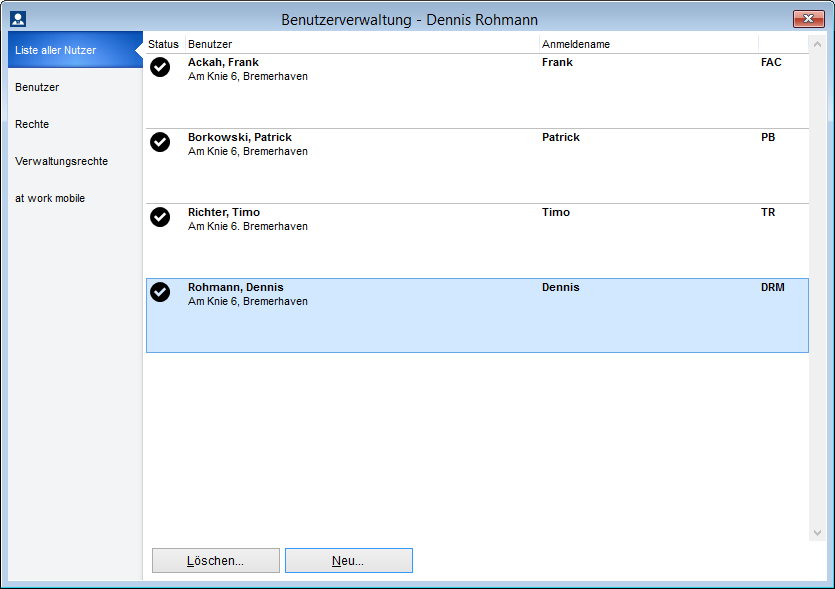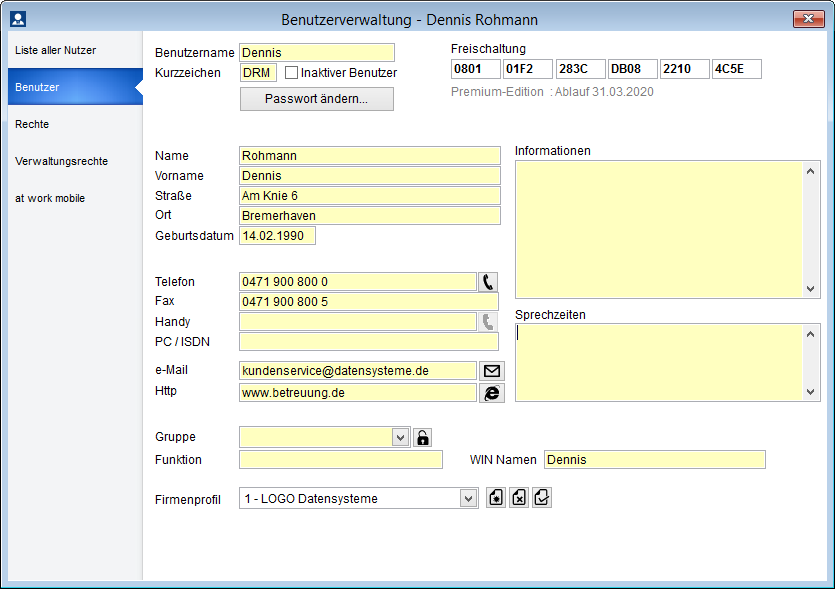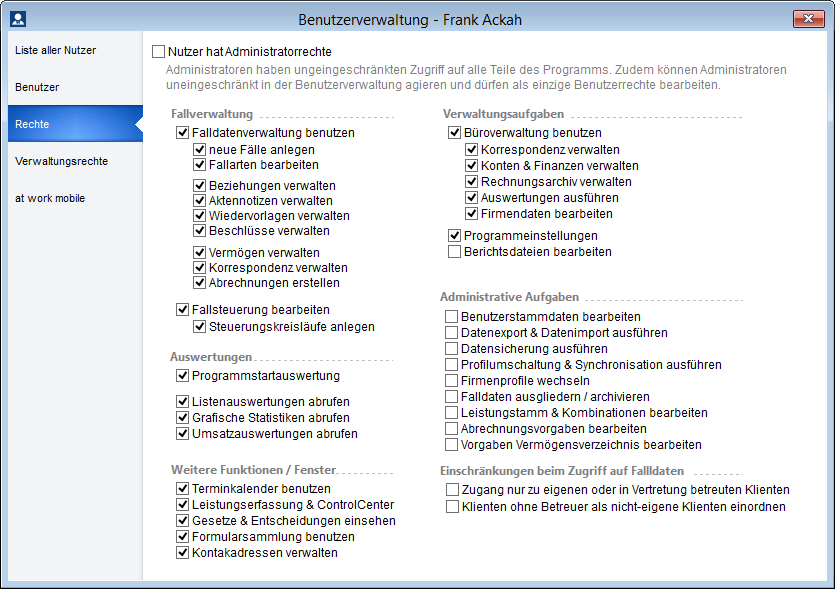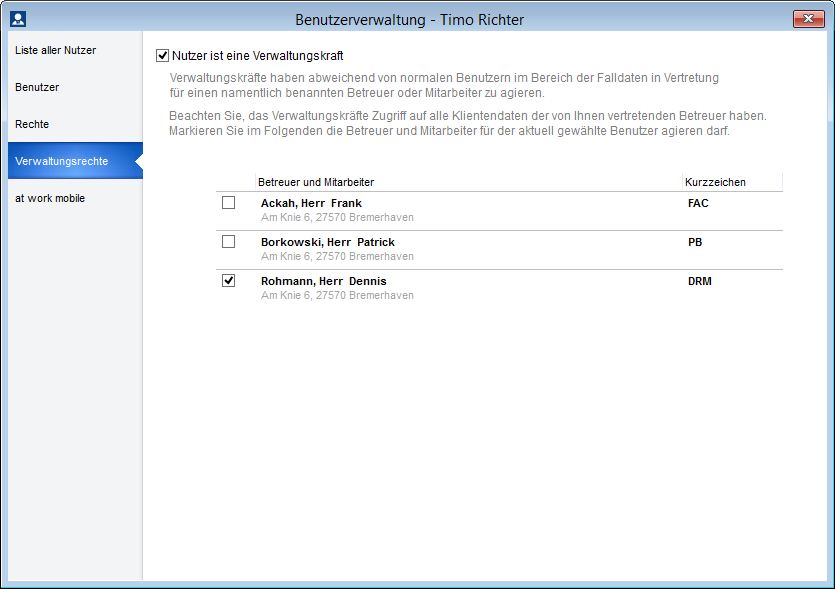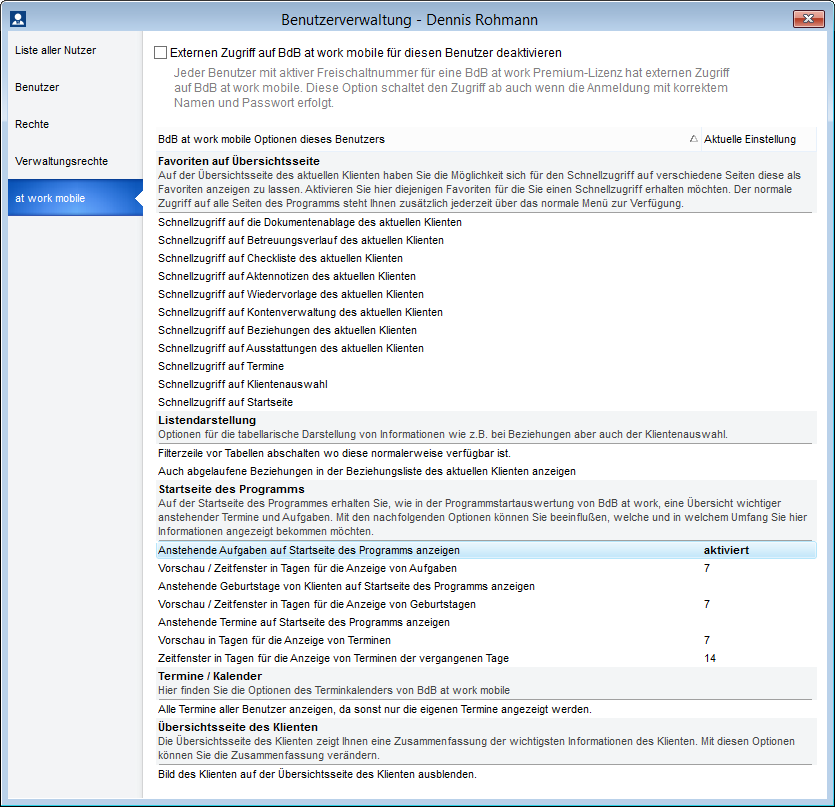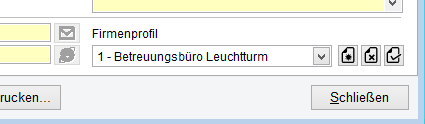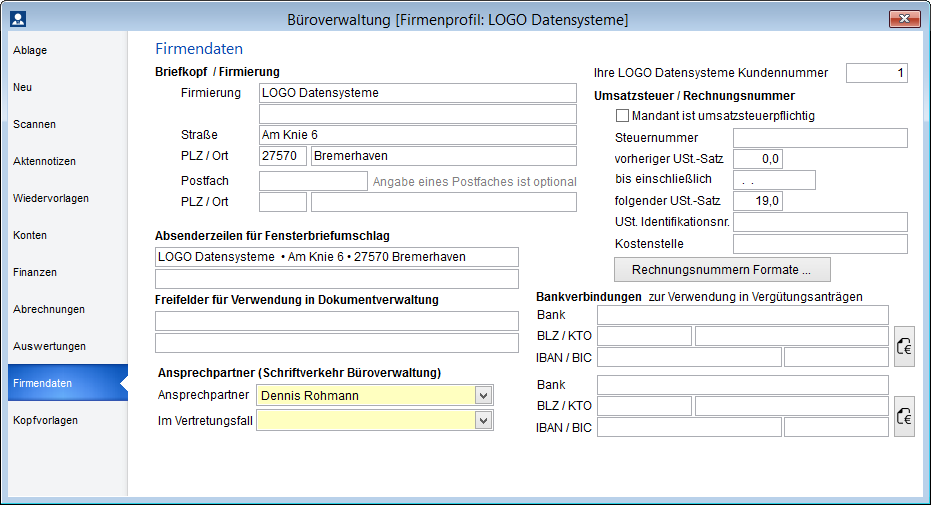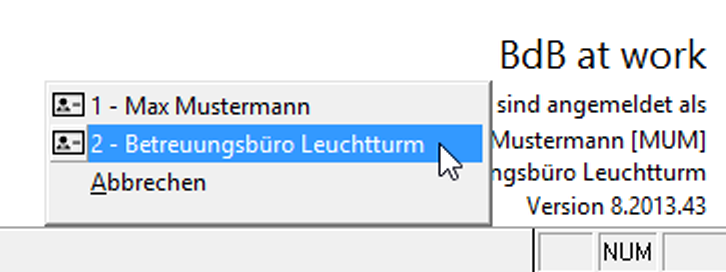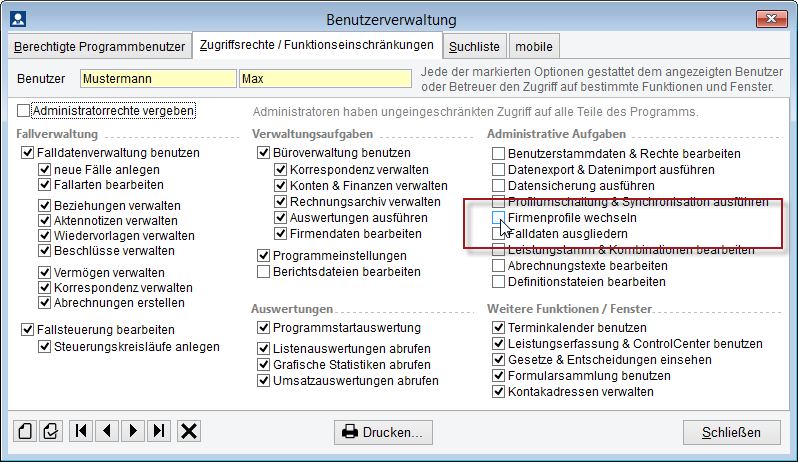Benutzerverwaltung
Beschreibung und Funktion
Jeder Benutzer muss sich beim Start von BdB at work mit seinem Benutzernamen und einem Passwort anmelden. Die Benutzeranmeldung ist zwingend erforderlich und kann nicht deaktiviert werden.
Die Benutzerverwaltung dient zur Anlage und Verwaltung aller berechtigten Programmbenutzer innerhalb eines BdB at work Datenbestandes.
Die Benutzerverwaltung starten Sie im Menü „Datei > Benutzerverwaltung“. Für das schnelle Wechseln des Benutzers innerhalb des Programms steht Ihnen die Funktionstaste F12 auf Ihrer Tastatur zum Aufruf der Benutzeranmeldung zur Verfügung
Die Benutzerverwaltung ist in fünf Registerkarten aufgeteilt:
Die Liste aller Nutzer liefert einen Überblick aller eingetragenen Benutzer. Per Doppelklick auf einen Benutzer aus dieser Liste wählen Sie den Benutzer aus und springen automatisch in die zweite Registerkarte „Benutzer“. Hier können Sie die Daten des gewählten Benutzers entsprechend Ihren Vorstellungen anpassen.
Benutzer
Benutzername
Wählen Sie für jeden Benutzer einen frei wählbaren Benutzernamen und Passwort für die Benutzeranmeldung. Benutzernamen dürfen nicht mehrfach vergeben werden, das Passwort kann frei gewählt werden und darf bis zu 20 Zeichen lang sein.
Kurzzeichen
Weisen Sie jedem Benutzer ein eindeutiges und individuelles Kurzzeichen zu. Es wird empfohlen, zum Beispiel die Anfangsbuchstaben des Vor- und Nachnamens zu wählen. Das Kurzzeichen darf aus maximal drei Buchstaben oder Ziffern bestehen. Ist der Benutzer gleichzeitig Betreuer, muss dieses Kurzzeichen mit dem Kurzzeichen des Eintrags dieser Person in der Kontaktverwaltung identisch sein. Dabei ist die Groß- und Kleinschreibung des Kurzzeichens in beiden Bereichen zu beachten.
Auch Benutzer, die keine Betreuer sind (z.B. Verwaltungsangestellte), müssen einen eindeutigen Benutzernamen und ein eindeutiges Kurzzeichen in der Benutzerverwaltung erhalten. Meldet sich eine solche Verwaltungskraft an BdB at work an, wird sie beim Öffnen einer Funktion, die betreuerbezogene Daten speichert, zur Auswahl eines Betreuers (für den sie oder er jetzt tätig ist) aufgefordert.
Name und Vorname
Tragen Sie für jeden Benutzer die Vor- und Nachnamen genauso ein, wie diese auf Ihrer jeweils aktuellen Lizenzübersicht aufgelistet werden. Nur so ist eine Aktivierung der Lizenz durch die Freischaltnummer möglich.
Zum Betrieb von BdB at work erhalten Sie im Rahmen Ihres Lizenzvertrages eine Freischaltnummer zur Freischaltung aller Programmfunktionen.
Falls Ihrem Benutzerdatensatz (noch) keine Freischaltnummer zugeordnet, oder Ihre eingetragene Freischaltnummer abgelaufen ist, erscheint nach der Benutzeranmeldung beim Start des Programmes ein Dialog zur Eingabe der Freischaltnummer.
Wenn Sie noch keinen Lizenzvertrag und somit keine gültige Freischaltnummer haben, kann BdB at work in der zeitlich begrenzten Testversion (Schaltfläche „Testversion starten“) betrieben werden, solange keine weiteren Benutzer mit gültiger Freischaltnummer in der Benutzerverwaltung eingetragen sind.
| Angaben zu Straße, Geburtsdatum, Telefon,…, usw. in der Registerkarte Berechtigte Programmbenutzer sind optional. Zwingend erforderlich sind die Angaben zu Name/Vorname, Benutzername und Kurzzeichen. |
Jedem einzelnen Benutzer können Zugriffsrechte innerhalb von BdB at work zugewiesen werden. Auf dem dritten Reiter „Rechte“ können Sie individuell einzelne Bereiche des Programms von der Nutzung durch den ausgewählten Benutzer ausschließen.
Die einzelnen Rechte können hier, durch einfaches Anklicken der Markierfelder, aktiviert oder deaktiviert werden. Die betreffende Funktion in BdB at work wird nach dem Verlassen der Benutzerstammdaten entweder inaktiv oder ausgeblendet.
Wenn Sie das Markierfeld „Administratorrechte vergeben“ aktivieren, erhält der Benutzer vollen Zugriff auf alle Programmbereiche. Alle anderen Einstellmöglichkeiten werden dann ausgeblendet.
| Um zu verhindern, dass auch dem letzten Benutzer die Rechte zur Nutzung der Benutzerverwaltung entzogen wird, bleibt automatisch das administrative Recht „Benutzerverwaltung“ bei wenigstens einer Person zwangsweise erhalten. Wenn Sie also dem letzten Benutzer ebenfalls dieses Recht entziehen wollen, erscheint ein Hinweis und das Recht „Benutzerstammdaten und Rechte bearbeiten“ wird automatisch wieder eingeräumt. |
Über die Verwaltungsrechte können Sie einzelne Benutzer als Verwaltungskraft festlegen.
Aus der Liste können Sie eine Anzahl an Betreuern auswählen für die dieser Nutzer im Bereich der Falldaten stellvertretende Verwaltungstätigkeiten vollrichten kann.
Eine Verwaltungskraft hat Zugriff auf alle Klientendaten der Betreuer die von diesem Benutzer vertreten werden.
Die Registerkarte „at work mobile“ dient zur Hinterlegung der Optionen des einzelnen Benutzers für eine parallel genutzte BdB at work mobile -Installation
Hier können Sie auch bestimmen, ob der BdB at work Nutzer die BdB at work mobile Funktion nutzen darf. Alternativ kann der Zugriff auf „lesend“ eingeschränkt werden.
BdB at work ermöglicht das Anlegen oder Zuordnen von Firmenprofilen für jeden Benutzer. Benutzer mit demselben Firmenprofil bilden eine Gruppe von Benutzern, die dieselben Firmenstammdaten nutzen und so auch in Ausdrucken z.B. über den Firmennamen oder den genutzten Briefkopf in den Dokumentvorlagen als eigenständige Organisation auftreten. Die Besonderheit: Im Unterschied zur strikten Datentrennung bei „Mandantenprofilen“ kann hier ein Benutzer, wenn seine ihm zugeordneten Rechte dies erlauben, auch auf die Daten von aus anderen Firmenprofilen aus dem gemeinsamen Datenbestand zugreifen. Bei Firmenprofilen ist die Wirkung nur in der Aussenwirkung sichtbar. Eine Trennung der Daten in der Innenwirkung ist nicht gegeben. Insbesondere Vertretungssituationen in einem Betreuungsbüro oder -verein sind so einfach darstellbar.
Für Bürogemeinschaften bedeutet dies, dass jeder Benutzer von der Möglichkeit profitiert als eigene „Firma“ zu agieren. Durch die Firmenprofile können Sie für jeden Benutzer eigene Firmenstammdaten in der Büroverwaltung einrichten und eigene Rechnungsnummern für die Vergütungsabrechnung erzeugen.
Anlegen von FirmenprofilenIn der Auswahlliste erscheint zunächst nur das derzeit aktuelle Firmenprofil. Um ein weiteres, vom Standard-Profil abweichendes Profil anzulegen und auf den gerade aktuell gewählten Benutzer zuzuweisen, klicken Sie auf den Neu-Button direkt neben der Auswahlliste. Bei der Neuanlage eines Firmenprofils wird der gewünschte Name des neuen Profils abgefragt. Als Vorschlag dienen die Daten des aktuell gewählten Benutzers.
Öffnen Sie danach die Büroverwaltung und den Bereich Firmendaten und füllen Sie dieses neue Firmenprofil mit den von Ihnen gewünschten Daten.
Wenn Sie wenigstens zwei Firmenprofile in der Benutzerverwaltung angelegt haben, können Sie diese mittels des Auswahlfeldes „Firmenprofil“ für jeden Benutzer, dem durch seine Freischaltnummer die Firmenmodul-Funktion zur Verfügung steht, auswählen.
Es ist nicht unbedingt notwendig, jedem einzelnen Benutzer ein eigenes Firmenprofil anzulegen. Sie können ebenso kleinere Gruppen aus Benutzern bilden, die mit dem gleichen Firmenprofil arbeiten.
In der Büroverwaltung können jeweils nur die Daten des aktuell zugewiesenen Firmenprofils bearbeitet werden. Sollen die Firmenstammdaten eines anderen Profils bearbeitet werden, so müssen Sie sich zunächst mit einem Benutzernamen an BdB at work anmelden, dem das zu ändernde Firmenprofil zugeordnet ist.
Bei der Nutzung von Firmenprofilen ist es insbesondere für Verwaltungskräfte wichtig im laufenden Betrieb zwischen verschiedenen Firmenprofilen wechseln zu können. BdB at work erlaubt einen solchen Wechsel mit wenigen Klicks.
Ist ein Firmenprofil aktiv, wird das aktuell gewählte Profil zusammen mit dem Namen des angemeldeten Benutzers unten rechts im Bereich des BdB at work Desktop-Fensters angezeigt. Klicken Sie einfach mit der Maus auf die Zeile mit der Firmenprofil-Nennung und wählen Sie im dann aufklappenden Auswahlmenü das von Ihnen gewünschte neue Firmenprofil.
Der Wechsel zwischen Firmenprofilen ist durch eine neue Rechtevergabe gekapselt um Administratoren die Möglichkeit zu geben den freien Zugriff auf die Inhalte der Firmenprofile zu reglementieren.
Auf dem Reiter „Rechte“ finden Sie in der rechten Spalte das Recht „Firmenprofile wechseln“, das standardmäßig deaktiviert ist. Wenn Sie einem Nutzer ohne Administrator-Rechte die Möglichkeit eines Firmenprofil-Wechsels einräumen möchten, muss dieses Recht hier entsprechend aktiviert sein.
Ein vorhandenes Firmenprofil löschen Sie mit dem Löschen-Button neben der Auswahlliste in der Benutzerverwaltung. Danach können Sie ein anderes der bereits angelegten Firmenprofile auswählen. Das letzte verfügbare Firmenprofil kann nicht gelöscht werden.
Beachten Sie, dass ein Firmenprofil alle Informationen in der Büroverwaltung der jeweiligen Firma umfasst. Dies reicht von der einfachen Adresse bis zu den Firmenkonten in der Büroverwaltung. Löschen Sie ein Firmenprofil gehen diese Informationen unwiderruflich verloren.
| Es können nicht mehr Firmenprofile erzeugt werden, als aktuell lizenzierte Benutzer in der Benutzerverwaltung eingetragen sind. Ebenso kann das letzte Firmenprofil niemals gelöscht werden, denn es stellt das Standardprofil für alle eingetragenen Benutzer dar. |